Apollo线上仿真赛安装过程
这里写目录标题
- Apollo线上仿真赛安装过程
- 1.在Ubuntu配置ssh公钥
- 2.安装Apollo
- 2.1 自动化脚步拉取代码
- 2.2 编译Apollo
- 2.2.1 go1.12.5.linux-amd64.tar.gz下载问题
- 3.运行调试Apollo
- 3.1 首先要打开DreamView交互系统
- 3.2 启动docker成功后,执行进入docker环境指令
- 3.3 在 docker 环境中执行启动 dreamview指令
- 3.4 打开链接
- 3.5 进入Sim_Control模式
1.在Ubuntu配置ssh公钥
基于ssh协议访问Git服务。需要先配置好gitee/github账户的公钥,给这台主机有从仓库拉取的权限。(换一台主机需要重新生成SSH的)
生成ssh的过程如下:
ssh-keygen -t rsa -C "xxx@qq.com"
代码参数含义:
-t 指定密钥类型,默认是 rsa ,可以省略。
-C 设置注释文字,比如邮箱。
-f 指定密钥文件存储文件名。
以上代码省略了 -f 参数,因此,运行上面那条命令后会让你输入一个文件名,用于保存刚才生成的 SSH key 代码,如:
Generating public/private rsa key pair.
# Enter file in which to save the key (/c/Users/you/.ssh/id_rsa): [Press enter]
当然,你也可以不输入文件名,使用默认文件名(推荐),那么就会生成 id_rsa 和 id_rsa.pub 两个秘钥文件。
接着又会提示你输入两次密码(该密码是你push文件的时候要输入的密码,而不是github管理者的密码),当然,你也可以不输入密码,直接按回车。那么push的时候就不需要输入密码,直接提交到github上了,如:
Enter passphrase (empty for no passphrase):
# Enter same passphrase again:
接下来,就会显示如下代码提示,如:
Your identification has been saved in /c/Users/you/.ssh/id_rsa.
# Your public key has been saved in /c/Users/you/.ssh/id_rsa.pub.
# The key fingerprint is:
# 01:0f:f4:3b:ca:85:d6:17:a1:7d:f0:68:9d:f0:a2:db your_email@example.com
当你看到上面这段代码的时候,那就说明,你的 SSH key 已经创建成功,你只需要添加到github或者gitee的SSH key上就可以了。
拷贝id_rsa.pub

参考链接:
https://juejin.cn/post/6844903586380382221
https://www.cnblogs.com/liushuncheng/p/7272540.html
2.安装Apollo
2.1 自动化脚步拉取代码
bash docker.sh
这一步基本没啥问题,拉取完毕后会在~目录下生成一个/apollo文件 。
接下去先进入文件夹:
cd ~/apollo
2.2 编译Apollo
先进入docker环境,命令如下:
bash docker/scripts/dev_into.sh
docker进入后,执行apollo编译指令:
bash apollo.sh build
2.2.1 go1.12.5.linux-amd64.tar.gz下载问题
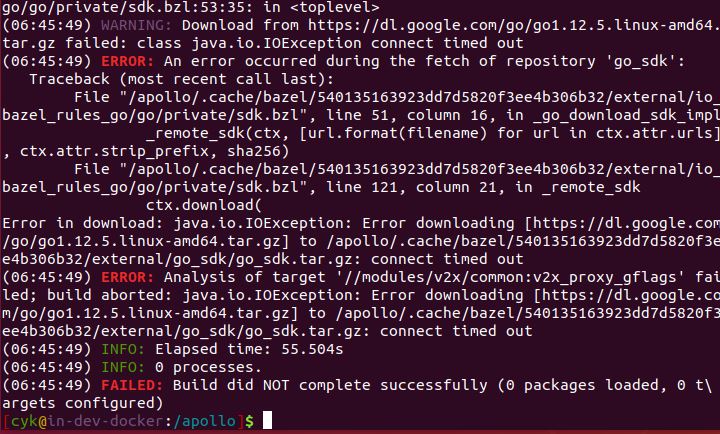
这里的问题是因为超时拉取失败了,你看到链接地址是google的云盘,最好的方式是希望docker里面能够设置系统代理,科学上网,但我第一次用docker还没研究出docker翻墙。最后整了很久从github的issue中翻到了一个大佬的解决方法。
![[外链图片转存失败,源站可能有防盗链机制,建议将图片保存下来直接上传(img-07xf1vlt-1649813270583)(/media/ubuntu/disk/notes/pics/apollo_2.jpg)]](https://file2.kaopuke.com:8081/files_image/20230308/41001202286.png)
终端那个地址我在我的主机是可以翻墙访问的,直接下载,下载好文件以后,放到一个终端提到的.cache文件夹下这里是docker和主机都能“看到”的文件夹,换句话说是共享的文件。(.cache文件在apollo文件夹下是一个隐藏的文件。)然后我们从上面的报错中可以定位到一个sdk.bzl,找到第59行写了这个google地址的url给他改成本地的。
"urls": attr.string_list(default = ["https://dl.google.com/go/{}"]),
改为如下:
"urls": attr.string_list(default = ["file:///.cache/go1.12.5.linux-amd64.tar.gz"]),
重新运行编译即可,等个几十分钟就好了。编译完成显示如下:
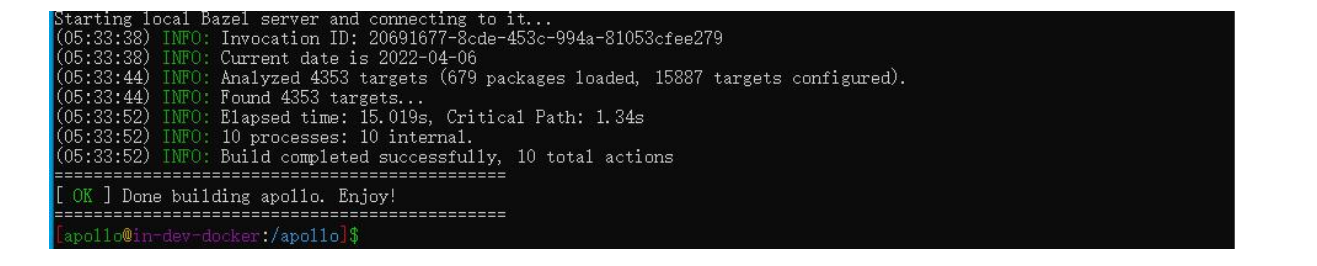
3.运行调试Apollo
3.1 首先要打开DreamView交互系统
cd ~/apollo # cd 进入到/apollo目录
bash docker/scripts/dev_start.sh # 执行启动docker环境指令。
启动成功后,会提示[ok] Enjoy!
3.2 启动docker成功后,执行进入docker环境指令
bash docker/scripts/dev_into.sh
3.3 在 docker 环境中执行启动 dreamview指令
bash scripts/bootstrap.sh
3.4 打开链接
启动成功后,在终端右键然后选择 OpenLink 或在浏览器中输入(http://localhost:8888)回车打开。运行成功如下:
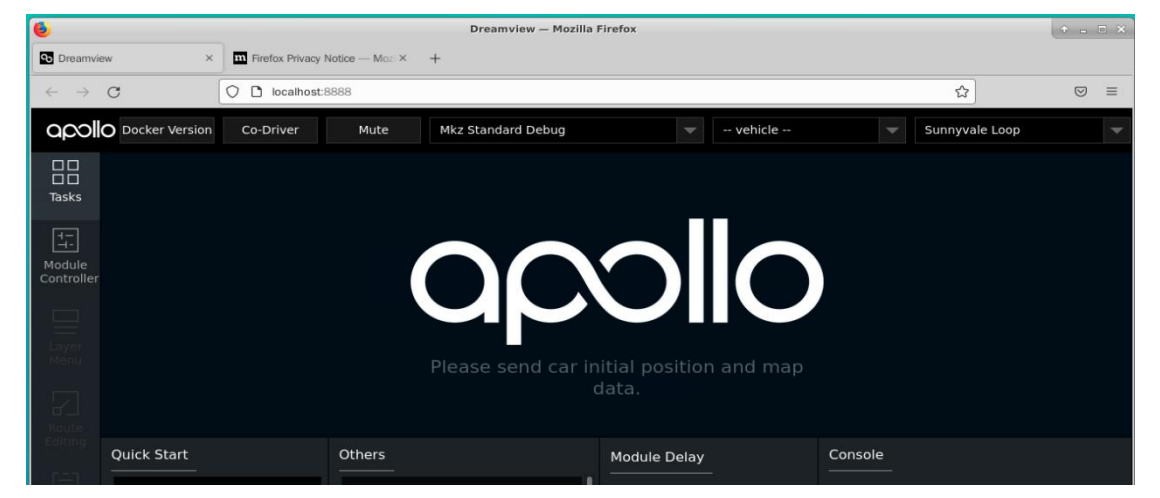
3.5 进入Sim_Control模式
就注意下仿真模式右上方选择Contest Debug,其他参考官方文档没啥问题。弄完后就能快乐玩耍了。
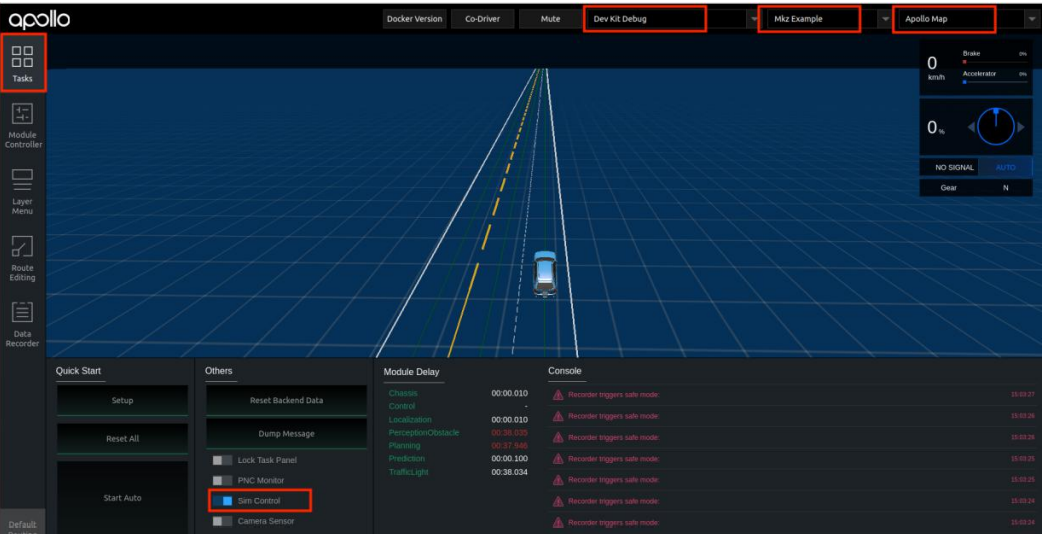
最后
以上就是热心世界最近收集整理的关于百度Apollo城市道路自动驾驶 线上仿真赛安装过程Apollo线上仿真赛安装过程1.在Ubuntu配置ssh公钥的全部内容,更多相关百度Apollo城市道路自动驾驶内容请搜索靠谱客的其他文章。








发表评论 取消回复